Atmosphère gothique

Tutorial original aquí
Tutorial original creado por Vérone el 27de octubre de 2024
Gracias a las traductoras que hacen viajar mis tutos por el mundo.
No es necesario tener cuenta en Dropbox para descargar el material
Tutorial aquí
Material
Realizado en la página Remove.bg
Yo he usado una imagen de Virginia. Gracias
Filtros:
Mehdi
Filter Unlimited
Máscara en Pinterest
Imagen en Google imágenes
Si quieres puedes ayudarte de la regla para situarte en la realización del tutorial
Marcador (Arrastra con el raton)

ETAPA 1: el fondo
1.Elegir una imagen de estilo gótico(color)
Imagen en formato JPG
Edición_ Copiar
2 Abrir una imagen transparente de 900 x 600 pixeles
Selecciones_ Seleccionar todo
Edición_ Pegar en la selección
Selecciones_ Anular selección
Efectos_ Efectos de la Imagen_ Mosaico integrado
Valores por defecto
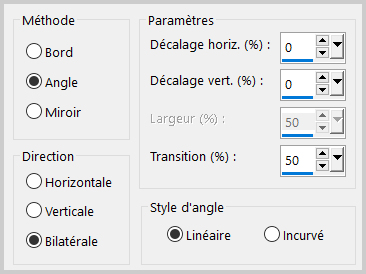
3.Efectos_ Complementos_ Mehdi_Sorting Tiles
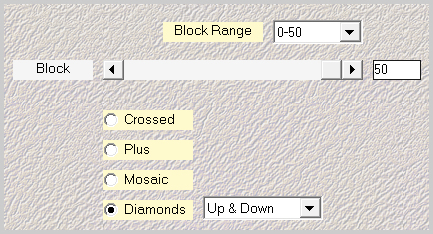
4. Ajustar_ Desenfocar_ Desenfoque Radial
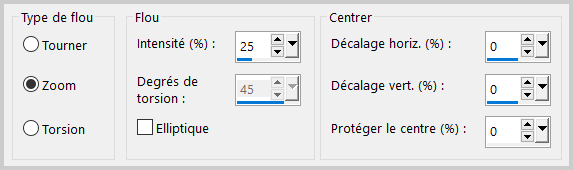
6.Efectos_ Efectos de la Imagen_ Mosaico integrado
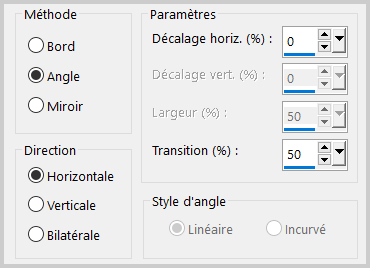
7.Efectos_ Complementos_ Filter Unlimited_Tile & Mirror_Kaleidoscope 3
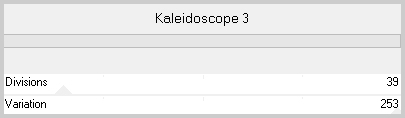
ETAPA 2: los murciélagos
1.Activar la imagen de los murciélagos
Edición_ Copiar
Edición_ Pegar como nueva capa
Colocar en la parte
Colocar en la parte superior
2.Capas_ Modo de capas_ = Luminosidad Heredada
ETAPA 3 : el ojo gótico
1.Activar la imagen del ojo Gótico
Edición_ Copiar
Edición_ Pegar como nueva capa
Colocar en la parte inferior
2.Capas_ Modo de capas_ = Luminosidad Heredada
ETAPA 4 : el paisaje Gótico
1.Activar el paisaje gótico
Edición_ Copiar
Edición_ Pegar como nueva capa
Colocar a la izquierda
2.Capas_ Modo de capas_ = Luminosidad Heredada
ETAPA 5: el personaje
Activar el tube del personaje
Edición_ Copiar
Edición_Pegar como nueva capa
Si es necesario redimensionarlo
Colocar en su sitio, a la derecha
2.Efectos_ Efectos 3D_ Sombra
0_0_60_20 Negro
ETAPA 6: la máscara de los árboles
1.Capas_ Nueva capa de trama
Selecciones_ Seleccionar todo
Activar la máscara_ mask_vjf_arbres
Edición_ Copiar
Edición_ Pegar en la selección
Selecciones_ Anular selección
2.Capas_ Modo de capas_ = Pantalla
ETAPA 7: la máscara de la araña
1.Capas_ Nueva capa de trama
Selecciones_ Seleccionar todo
Activar la máscara_ mask_vjf_araignee
Edición_ Copiar
Edición_ Pegar en la selección
Selecciones_ Anular selección
3.Capas_ Modo de capas_ = Pantalla
3.Capas_ Duplicar
Capas_ Fusionar hacia abajo
4.Imagen_ Cambiar de tamaño_ Redimensionar al 70%
Todas las capas sin seleccionar
ETAPA 8: el marco
1. Activar la capa del fondo
Edición_ Copiar
Capas_ Fusionar todo
2. Imagen_ Agregar bordes_ Simétrico 40 pixeles en el color de vuestro gusto
Selecciones_ Seleccionar todo
Selecciones_ Modificar_ Contraer_ 40 pixeles
Selecciones_ Invertir
Edición_ Pegar en la selección
Ajustar_ Desenfocar_ Desenfoque Gaussiano 25
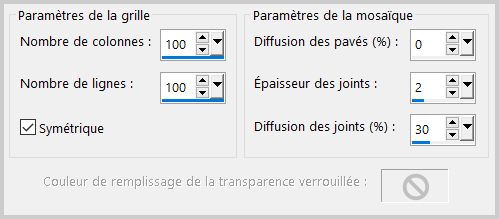
4. Selección_ Modificar_ Seleccionar bordes de selección

Llenar con el color blanco
5. Efectos_Efectos3D_Biselado Exterior
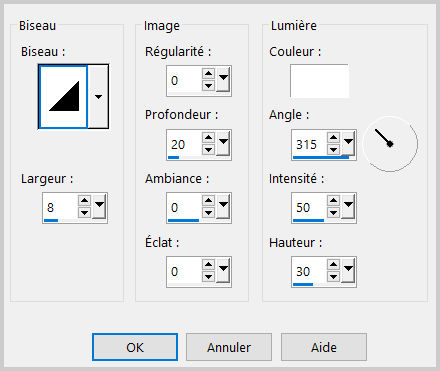
Selecciones_ Anular selección
6. Añadir vuestra firma
Capas_ Fusionar todo
Guardar en formato JPG optimizado
Gracias por haberlo hecho o interpretado
Este tutorial ha sido realizado por Vérone. Es una creación personal.
Cualquier parecido con otro no será más que coincidencia.
Prohibido su uso o divulgación sin el previo consentimiento de su autora
Concepción y realización © veroreves 2024

